Kodi 18 Leia ist da. Die frische Version des beliebten Mediencenters hat wieder viele Neuerungen und Verbesserungen mit im Gepäck. Nach wie vor ist es für vielen Nutzer ganz wichtig, Kodi auf dem Fire TV Stick und Fire TV installieren zu können. Schließlich erweitert das mächtige Mediencenter auch dank der vielen Plugins und Erweiterungen den Funktionsumfang des Streaming-Gerätes deutlich. Deshalb ist es erfreulich, dass die Streaming-Adapter von Amazon und das dazugehörige Fire OS weiterhin die nötige Offenheit bieten und eine Installation von Kodi ganz einfach per Sideloading möglich machen. Für Fire TV Stick- und Fire TV-Nutzer, die das zum ersten Mal machen, zeigt diese Schritt für Schritt Anleitung, wie es im Jahr 2019 einfach und ziemlich schnell klappt.
Inhaltsverzeichnis
- Die Vorbereitung: Apps unbekannter Herkunft zulassen
- Kodi installieren: Downloader herunterladen
- Kodi auf dem Fire TV Stick oder Fire TV: APK installieren
- tl;dr
Kodi auf dem Fire TV Stick und Fire TV installieren: Einfach per Sideloading
Kodi ist 2019 leider nicht im offiziellen App Store von Amazon erhältlich, lässt sich also leider nicht wie gewohnt installieren. Das Fire TV und der Fire TV Stick sind allerdings bekannt für ihre Offenheit und deshalb ist es kein Problem, Kodi am Appstore vorbei zu installieren – einfach per Sideloading. Das ist schon lange kein Hexenwerk mehr und sollte auch Einsteigern keine Probleme bereiten. Vor allem nicht mit dieser Anleitung, die Schritt für Schritt zeigt, wie man Kodi auf dem Fire TV Stick und dem Fire TV installieren kann.
Die Vorbereitung: Apps unbekannter Herkunft zulassen
Damit die Installation von Kodi klappt, muss der Fire TV Stick oder das Fire TV für unbekannte Apps vorbereitet werden. Schließlich handelt es sich bei dem Mediencenter nicht um eine offizielle Fire TV-App aus dem Appstore, sondern um fremde App, die per Sideloading installiert wird. Das Zulassen von Apps unbekannter Herkunft ist schnell erledigt.
- Den Fire TV Stick oder das Fire TV einschalten bzw. aus dem Standby-Modus wecken
- Im Hauptmenü am oberen Bildschirmrand ganz rechts „Einstellungen“ auswählen
- Zu „Mein Fire TV“ navigieren
- „Entwickleroptionen“ auswählen
- „Apps unbekannter Herkunft“ -> „AN“
- Mit „Anschalten“ bestätigen
- Das war es auch schon! Wer Sicherheitsbedenken hat, kann die Installation von Apps unbekannter Herkunft nach der Installation von Kodi auf dem Fire TV Stick oder Fire TV wieder deaktivieren.
Kodi installieren – 1. Schritt: Downloader herunterladen
Um Kodi auf dem Fire TV oder Fire TV Stick zu installieren, greifen wir in dieser Anleitung zu Downloader. Eine tolle App, mit der das Sideloading von Kodi und anderen Drittanbieter-Apps so leicht wie nie ist. Downloader gibt es kostenlos direkt im Fire TV Appstore. Also einfach die Produktseite auf amazon.de aufrufen, das Fire TV oder den Fire TV Stick auswählen und auf „Liefern“ klicken.
Kodi auf dem Fire TV Stick oder Fire TV installieren – 2. Schritt: APK installieren
Wenn alle Vorbereitungen abgeschlossen sind, können wir uns an die finale Installation von Kodi machen und das Mediencenter einfach und bequem mit der Hilfe von Downloader auf den Fire TV Stick oder das Fire TV bringen.
- Downloader öffnen (Home-Taste gedrückt halten -> Apps > Downloader)
- URL zur APK- bzw. Installationdatei von Kodi eintippen:
https://bit.ly/2DFCvHE (Groß- und Kleinschreibung beachten!) und mit „Los“ bestätigen.Ich habe den Link zum Download von der offiziellen Kodi-Webseite natürlich gekürzt, damit die Eingabe leichter ist. Wer lieber den langen Originallink nutzen möchte, bitte sehr:
mirrors.kodi.tv/releases/android/arm/kodi-18.0-Leia-armeabi-v7a.apk
- Downloader macht sich dann sofort an die Arbeit und lädt Kodi herunter.
- Im nächsten Schritt steht dann die endgültige Installation an. Man bekommt aus Sicherheitsgründen noch einmal eine Übersicht über alle Zugriffsberechtigungen und beginnt dann durch die Auswahl von „Installieren“ mit der Installation von Kodi auf dem Fire TV Stick und Fire TV.
- Nach wenigen Sekunden sollte dann Erfolgsmeldung „App installiert.“ erscheinen. Fertig! Kodi steht jetzt auf dem Fire TV Stick oder dem Fire TV zur Nutzung bereit!
tl;dr
tl;dr? Hier die Kurzform:
- Auf dem Fire TV Stick oder Fire TV die Installation von Apps unbekannter Herkunft zulassen (Einstellungen > Mein Fire TV > Entwickleroptionen > Apps unbekannter Herkunft > An)
- Downloader herunterladen und installieren (hier kostenlos im Amazon Appstore)
- Downloader auf dem Fire TV Stick oder Fire TV öffnen
- URL zur APK-Datei von Kodi 18.0 eintippen: https://bit.ly/2DFCvHE
- Nach dem Download „Installieren“ auswählen
- Fertig.

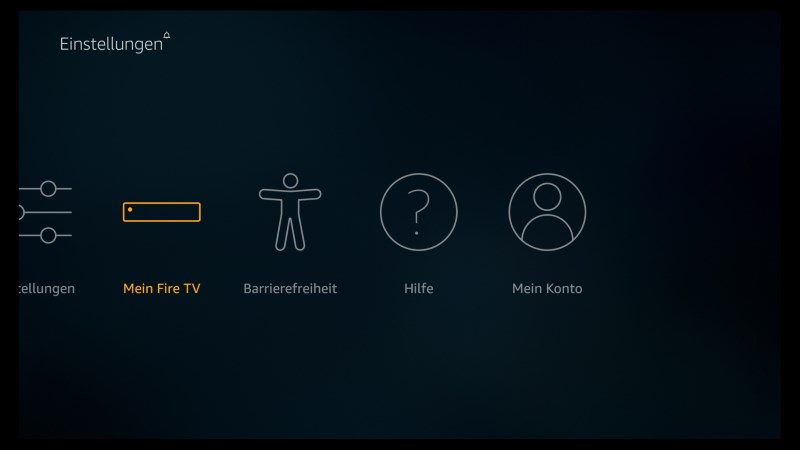






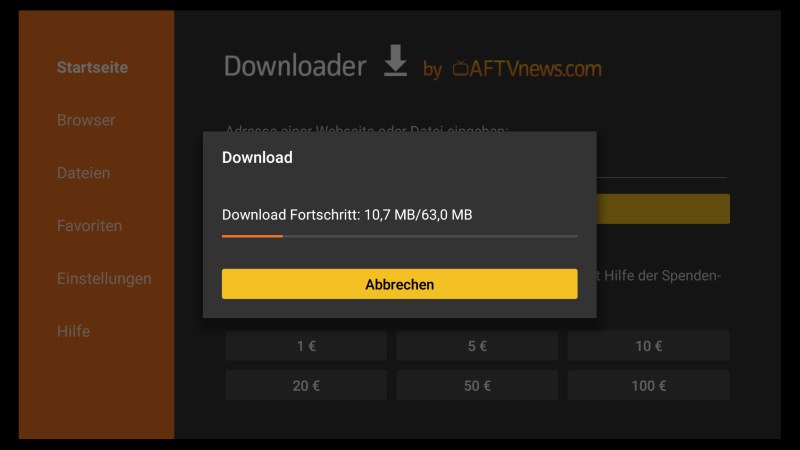

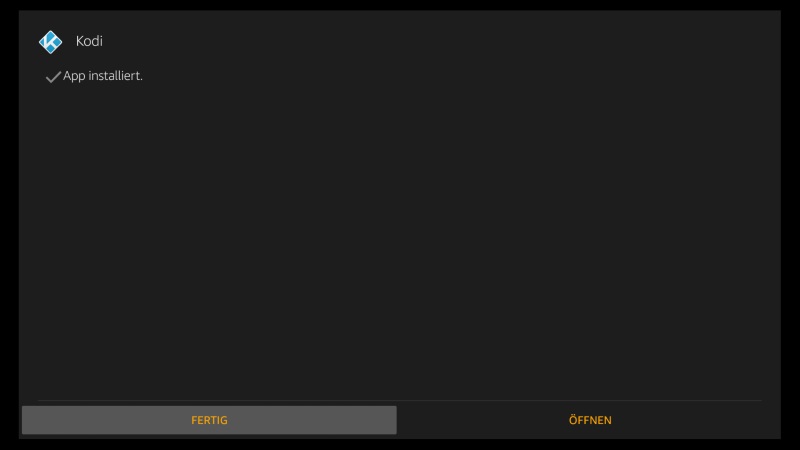
Schreibe den ersten Kommentar